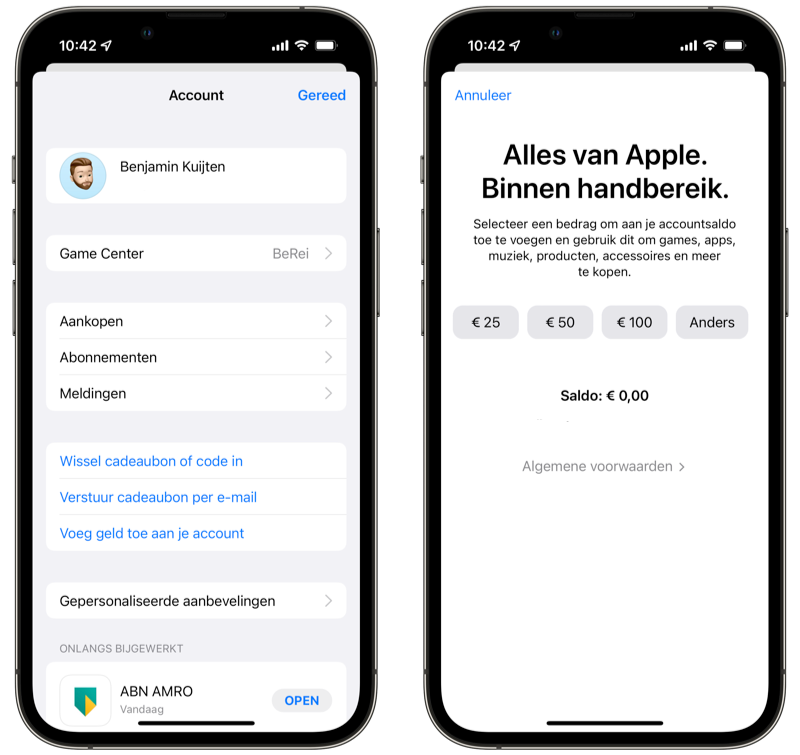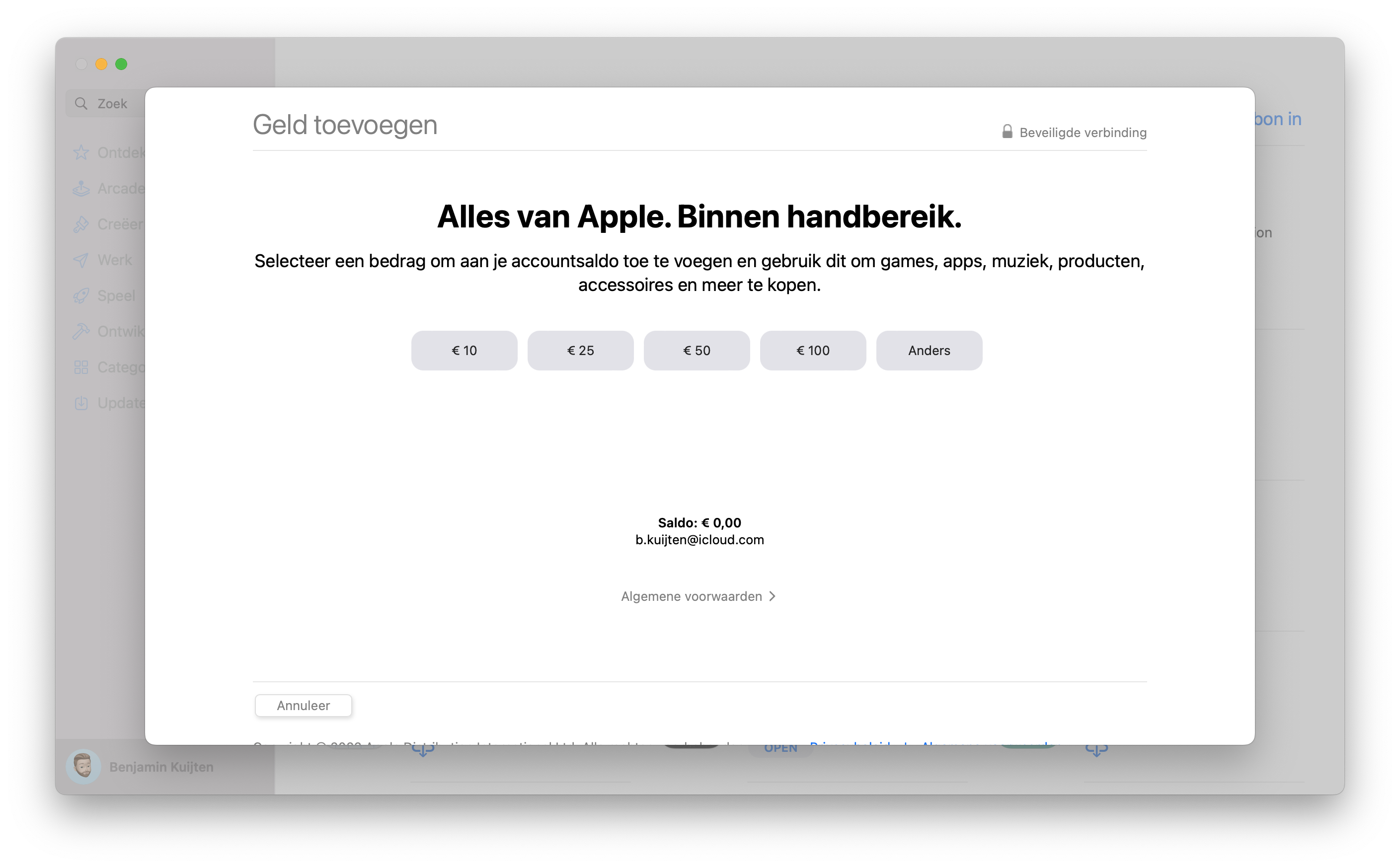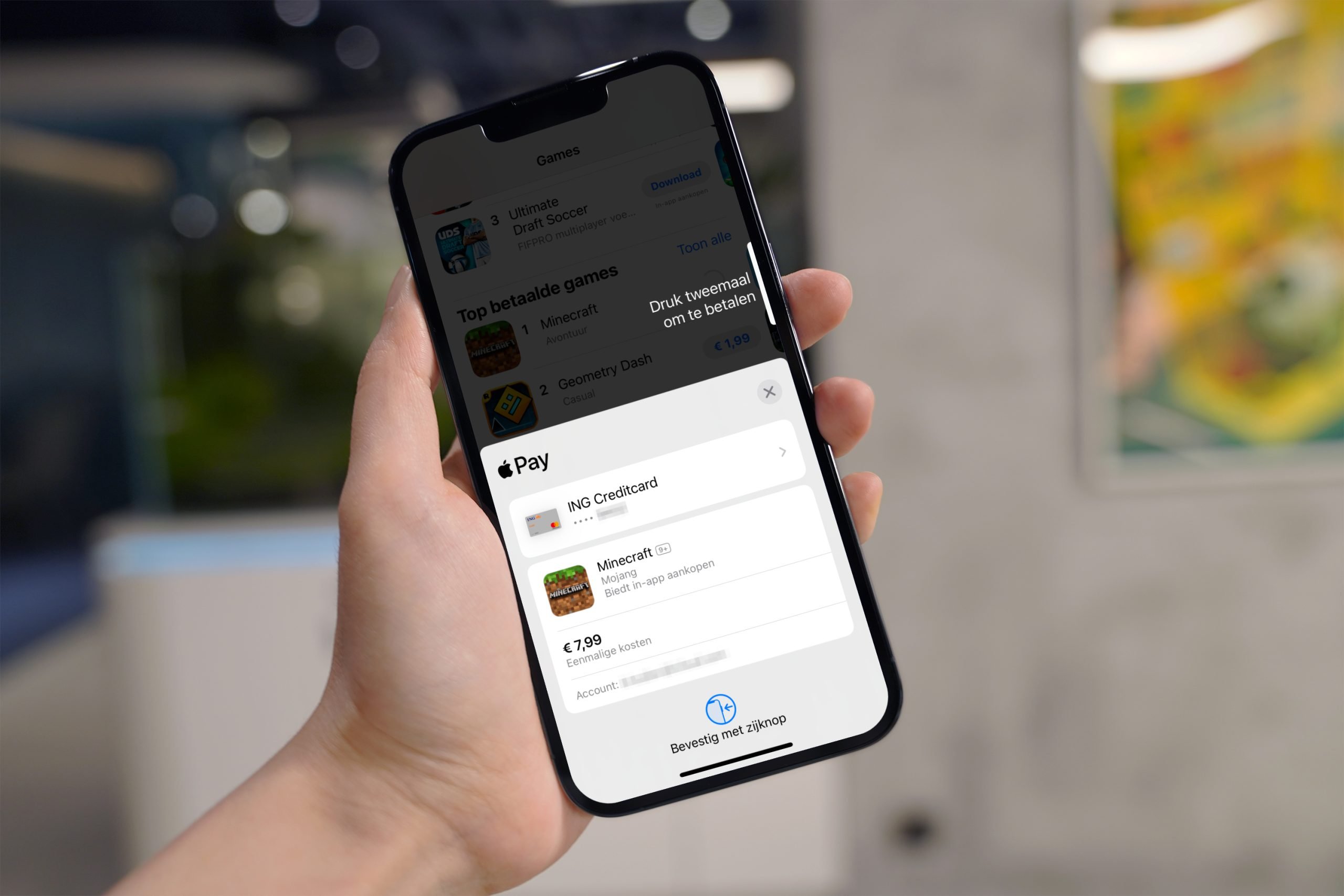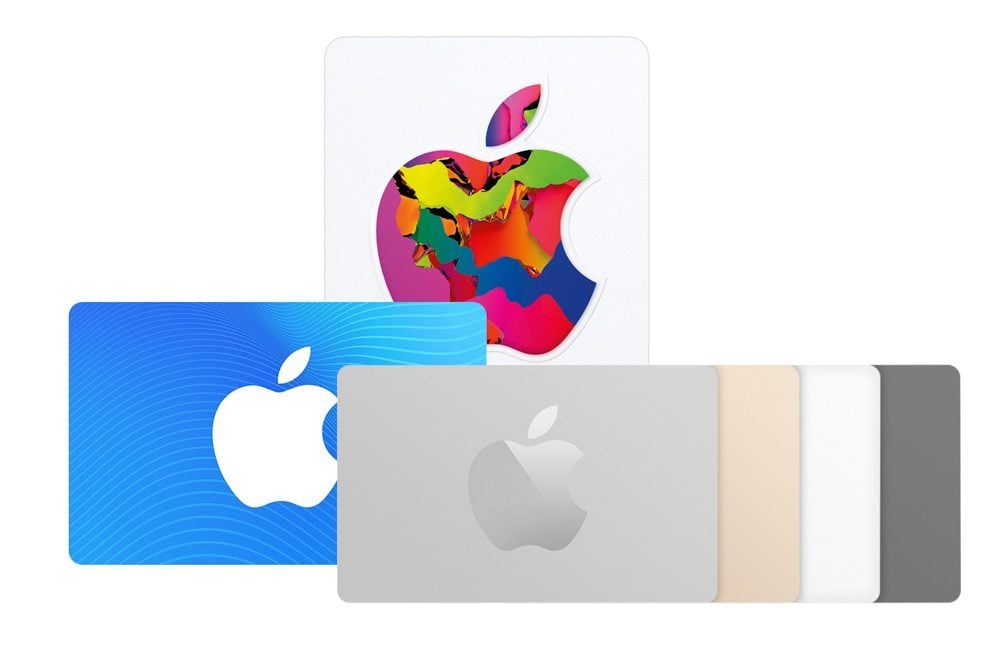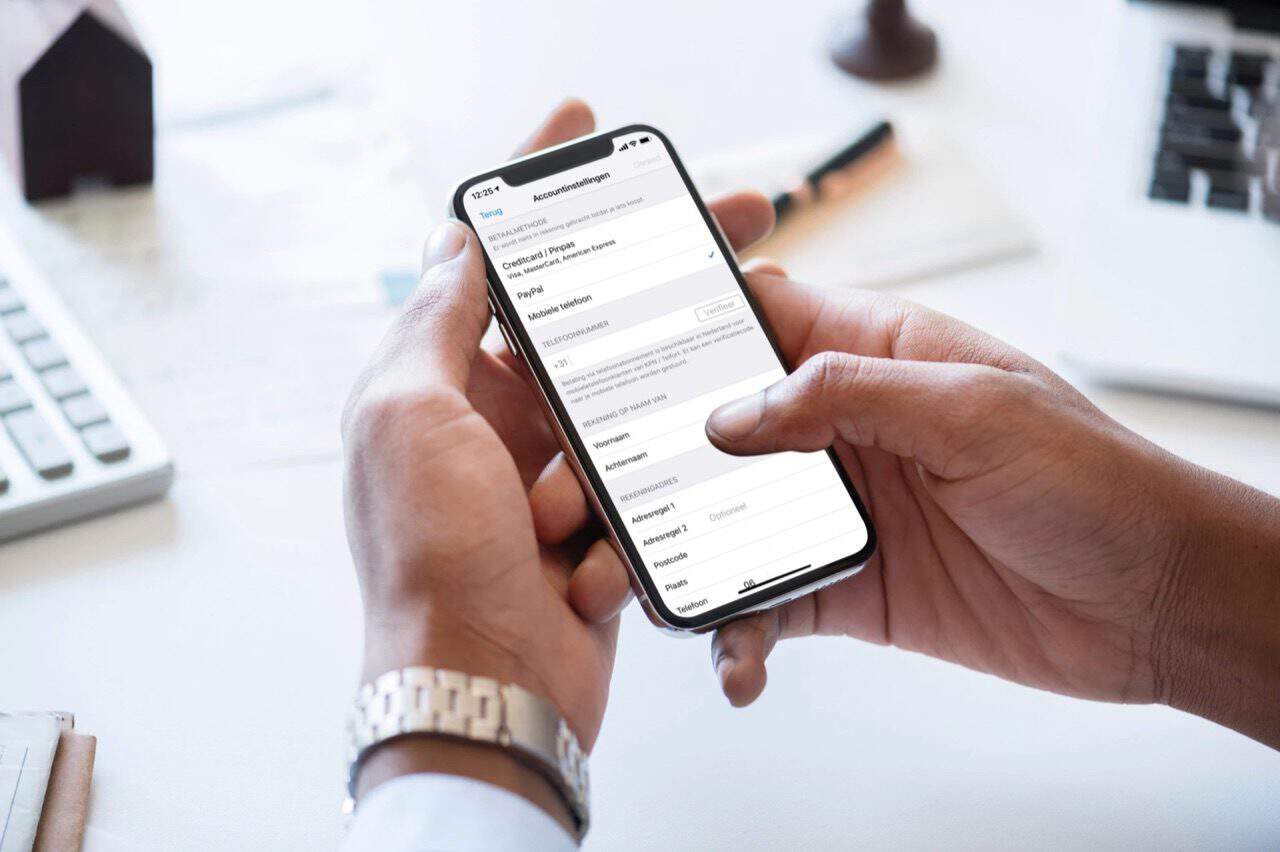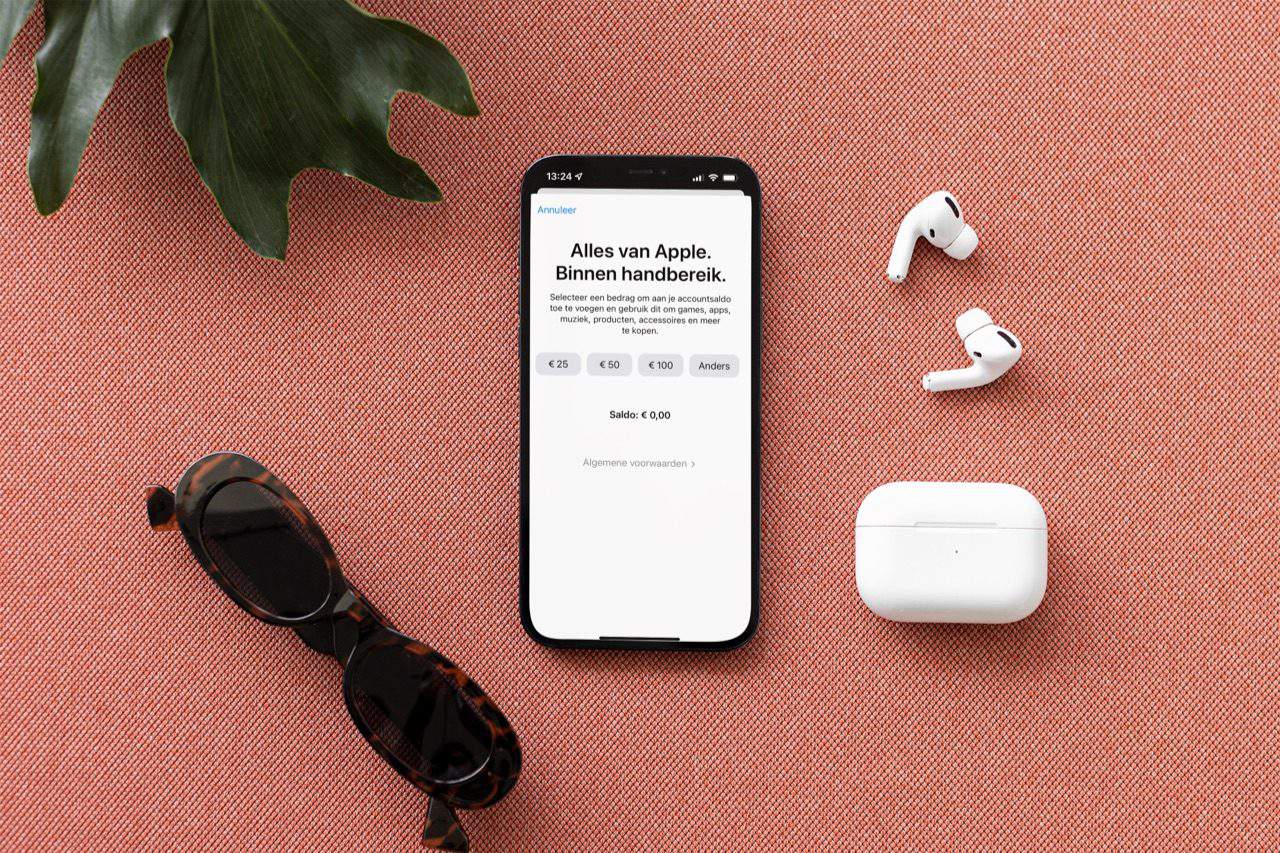
Snel geld toevoegen aan je Apple-account: zo doe je dat
Je kan direct vanaf je iPhone, iPad of Mac het saldo van je Apple ID verhogen, ook wel het Apple accountsaldo genoemd. Dit is een extra methode, naast de App Store- en iTunes-kaarten, Apple-cadeaukaart, carrier billing of betalen met je creditcard. In deze tip lees je hoe je snel je saldo van je Apple account kunt opwaarderen, zodat je kan betalen met je virtuele portemonnee.
Hoe kan ik geld toevoegen aan mijn Apple ID via de iPhone en iPad?
Het toevoegen van geld op je Apple-account zorgt ervoor dat je snel je saldo kan opwaarderen. Hierdoor worden aankopen dus niet meer per stuk in rekening gebracht op je creditcard of andere ingestelde betaalmethode, want het aankoopbedrag wordt simpelweg afgeschreven van je eigen saldo. Het voordeel is ook dat je specifieke bedragen kunt toevoegen, net als bij variabele iTunes-kaarten. Bovendien kun je met deze methode een hoger maximum bedrag toevoegen, namelijk €250,-. Geld toevoegen aan je Apple ID werkt ook met iDEAL. Meer over betalen met iDEAL in de App Store lees je in onze tip.
Om je geld aan je Apple-accountsaldo toe te voegen, doe je het volgende:
- Open de App Store en tik rechtsboven op je profielafbeelding.
- Kies voor de optie Voeg geld toe aan je account.
- Je komt nu op het scherm waar je het bedrag kiest. Kies uit de standaard bedragen (€25,-, €50,- of €100,-) of voer zelf een bedrag in. Het eigen gekozen bedrag ligt tussen de €1,- en €250,-.
- Bevestig de betaling met Touch ID, Face ID of je Apple ID-wachtwoord.
Het bedrag wordt in rekening gebracht via je ingestelde betaalmethode. Dat kan een creditcard (al dan niet via Apple Pay), PayPal, je provider of iDEAL zijn.
Hoe kan ik geld toevoegen aan mijn Apple ID via de Mac?
Het verhogen van je Apple ID-saldo kan ook rechtstreeks op je Mac. Je doet dit onder meer via de App Store en het werkt als volgt:
- Open de App Store en klik links onderin op je profiel.
- Klik rechts bovenin op Accountinstellingen en vul indien gevraagd je wachtwoord in.
- Bij het kopje Apple Account klik je achter Voeg geld toe aan je account op Voeg geld toe.
- Kies een bedrag of vul zelf een bedrag in tot maximaal €250,-.
- Bevestig je aankoop nu met je wachtwoord.
Wat is het verschil met de iTunes-kaarten?
Het grootste verschil van deze methode met het invoeren van een iTunes-kaart, is dat je je saldo makkelijker en sneller toe kan voegen. Voor een fysieke iTunes-kaart moet je altijd naar de winkel gaan, om daar een kaartje te kopen. Bij digitale iTunes-kaarten is dat niet nodig, maar je moet in totaal alsnog extra stappen doorlopen om je saldo te verhogen. Met de manier zoals die in deze tip beschreven is, is het toevoegen van geld veel eenvoudiger. Je hoeft alleen nog maar het bedrag te kiezen en je aankoop te bevestigen.
Een ander voordeel ten opzichte van (digitale) iTunes-kaarten is dat het maximale bedrag een stuk hoger is. Waar dit bij de iTunes-kaarten maximaal €150,- is, is dit bij deze manier €250,-. Bovendien kan je zelf een bedrag kiezen tot twee cijfers achter de komma. Bij variabele iTunes-kaarten kan je alleen hele bedragen invoeren. Met deze methode kun je dus het exacte bedrag van je geplande aankoop toevoegen.
Deze snellere methode is alleen beschikbaar als je een geldige Apple-betaalmethode ingesteld hebt. Heb je geen PayPal, iDEAL of creditcard en heb je geen abonnement bij een ondersteunende provider, dan is het inwisselen van App Store- en iTunes-kaarten of een Apple-cadeaukaart nog steeds de beste optie.
Waar kan ik dit saldo van het Apple-account gebruiken?
Sinds juni 2022 kun je in Nederland dit saldo van je Apple-account overal gebruiken, dus niet alleen maar in de App Store of iTunes Store. Je kunt het tegoed ook gebruiken voor aankopen van producten en accessoires in de Apple Store, zowel offline als in de winkel. Dit geldt nog niet voor België.
Dit kun je allemaal kopen met het Apple-accountsaldo:
- Apps en games (App Store)
- Muziek en films (iTunes Store)
- Boeken en audioboeken (Apple Books)
- Apple TV+
- Apple Music
- Apple Arcade
- iCloud+
- Apple One
- Producten en accessoires (Apple Store)
Een andere manier om je saldo te verhogen is dus door App Store- en iTunes Store-kaarten te gebruiken of om een Apple-cadeaubon in te wisselen. Ook het bedrag van deze kaarten wordt toegevoegd aan je Apple-accountsaldo, dat je overal kan gebruiken voor al je Apple-aankopen. Met het opwaarderen van je Apple account saldo, kun je dus veel doen.
Taalfout gezien of andere suggestie hoe we dit artikel kunnen verbeteren? Laat het ons weten!
App Store
Lees alles over de Apple App Store, de online winkel waar je apps voor iPhone, iPad, Apple Watch, Apple TV en Mac downloadt. Naast de normale softwarewinkel is er ook een Mac App Store en een speciale App Store voor de Apple Watch. Sinds maart 2024 kun je op de iPhone ook apps buiten de officiële App Store downloaden, via onder andere alternatieve appwinkels. Dit wordt ook wel sideloading genoemd.

- Alles over de App Store
- Alles over App Store-abonnementen
- Vastgelopen downloads oplossen
- Eerdere aankopen in de iOS App Store bekijken
- Verbinding met App Store mislukt
- App Store op de Apple Watch
- Mac App Store
- Eerdere aankopen in de Mac App Store bekijken
- Mac-software installeren buiten de App Store om
- App Store-scam herkennen
- Sideloading: buiten de App Store om downloaden